
时间:2021-08-09 05:34:41 来源:www.win10xitong.com 作者:win10
Win10系统如何优化搜索索引的问题大家有没有发现呢?今天有一个网友就来向小编询问处理办法。即使是平时能够解决很多其他问题的网友可能这一次也不知道怎么解决Win10系统如何优化搜索索引的问题。我们完全可以自己动手来解决Win10系统如何优化搜索索引问题,只需要进行以下的简单设置:1、微软将Web搜索加入索引功能中,其实就是让必应进行搜索,内容还是需要开启浏览器查看,很鸡肋;2、我们可以进入任务栏搜索框的设置,将Web搜索关闭就能够轻松的解决了,如果你遇到了Win10系统如何优化搜索索引不知都该怎么办,那就再来看看下面小编的详尽处理手法。
今日小编推荐系统下载:雨林木风Win10专业版
方法1:关闭在线搜索
1.微软在索引功能中加入了Web搜索,其实就是让Bing搜索。内容还是要打开浏览器才能看,很无味;
2.我们可以输入任务栏搜索框的设置并关闭网络搜索。
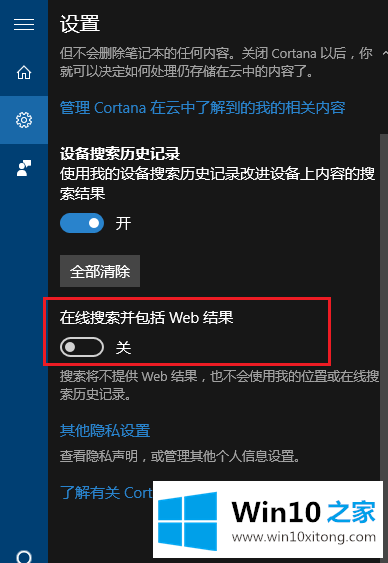
第二,搜索服务延迟
1.按Win R键并输入“services.msc”以打开服务;
2.找到并双击打开“窗口搜索”服务,并选择启动类型为“自动(延迟启动)”。
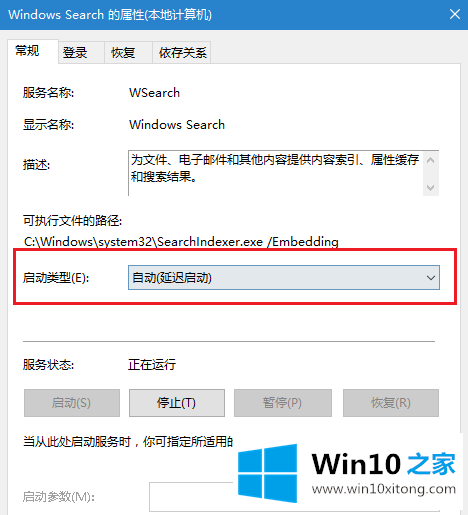
三:禁止索引c盘
1.c盘大多是一些系统文件,一般不用搜索c盘,可以关闭;
2.打开资源管理器,右键单击c盘,选择“属性”,并取消选中“除了文件属性,还允许索引该盘上文件的内容”。
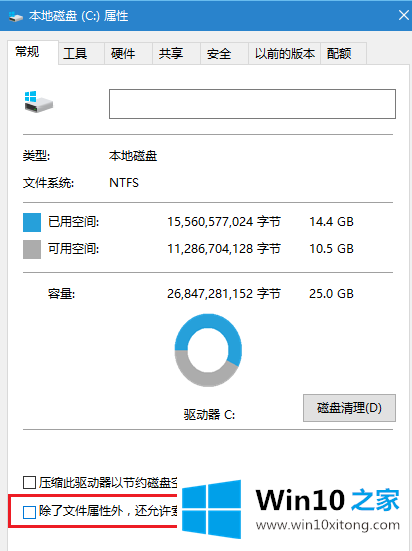
第四:自定义索引区域
1.按Win X键,选择‘控制面板’,打开‘控制面板’,选择‘索引选项’;
2.在索引选项窗口中,单击“修改”按钮并选择一些必要的索引位置。
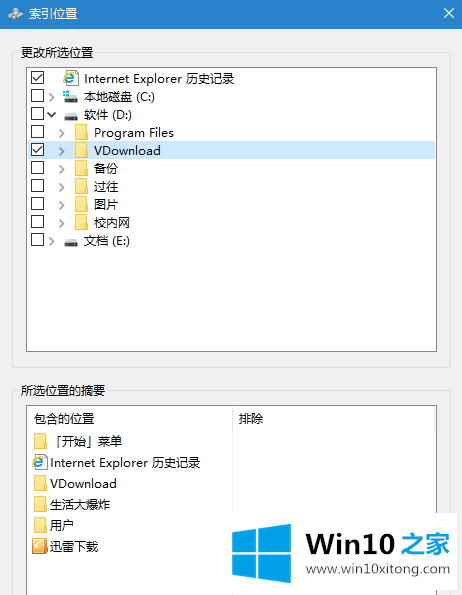
如果你也遇到Win10系统如何优化搜索索引的问题,今天小编就非常详细的给你说了,如果你还需要下载电脑系统,请继续关注本站